.
xINSTALE CLICANDO NO ARQUIVO PARA DOWNLOAD
Alguns usuários podem perceber que os jogos não estão sendo iniciados na Epic Games em seus PCs. Se você é um deles, não se preocupe. Aqui, você aprenderá como corrigir esse problema.
Como o Steam, a Epic Games tem muitos usuários. Seu principal jogo, Fortnite, é provavelmente um dos principais motivos. No entanto, se você não conseguir lançar jogos nesta plataforma, será uma situação muito decepcionante.
O que pode impedir que os jogos da Epic iniciem jogos no meu PC?
Normalmente, se você não consegue abrir um jogo na Epic Games, pode ser por estes motivos:
- Cache corrompido: Se os arquivos de cache relacionados forem corrompidos, talvez você não consiga iniciar jogos da Epic Games.
- Problemas com o jogo: Em vez do iniciador, pode ser um problema individual do jogo.
- Antivírus ou Firewall: Seu antivírus ou firewall pode interferir e impedir a operação de inicialização do jogo.
- Problema com o Windows: Nos piores casos, a raiz do problema pode ser a corrupção de arquivos do sistema Windows ou qualquer outra coisa relacionada ao sistema operacional.
Como faço para corrigir jogos que não iniciam na Epic Games?
✅ Antes de seguir nossos métodos, queremos que você faça o seguinte:
- Reinicie o seu PC.
- Desative seu antivírus ou firewall para ver se isso ajuda.
- Certifique-se de que seu PC não esteja passando por nenhum problema relacionado ao disco.
Agora, você pode tentar os métodos mencionados abaixo para corrigir jogos que não iniciam na Epic Games:
- Execute o iniciador de jogos épicos como administrador
- Verifique os arquivos do jogo
- Limpar cache da Web
- Desative a otimização de tela cheia
- Reinstale o jogo
- Reinstale o iniciador da Epic Games
- Inicialização limpa
- Arquivos de sistema corrompidos
1. Execute o iniciador de jogos épicos como administrador
- Abra o Menu Iniciare digite jogos épicos.
- Clique com o botão direito do mouse no Iniciador de jogos épicos e escolha Executar como administrador.
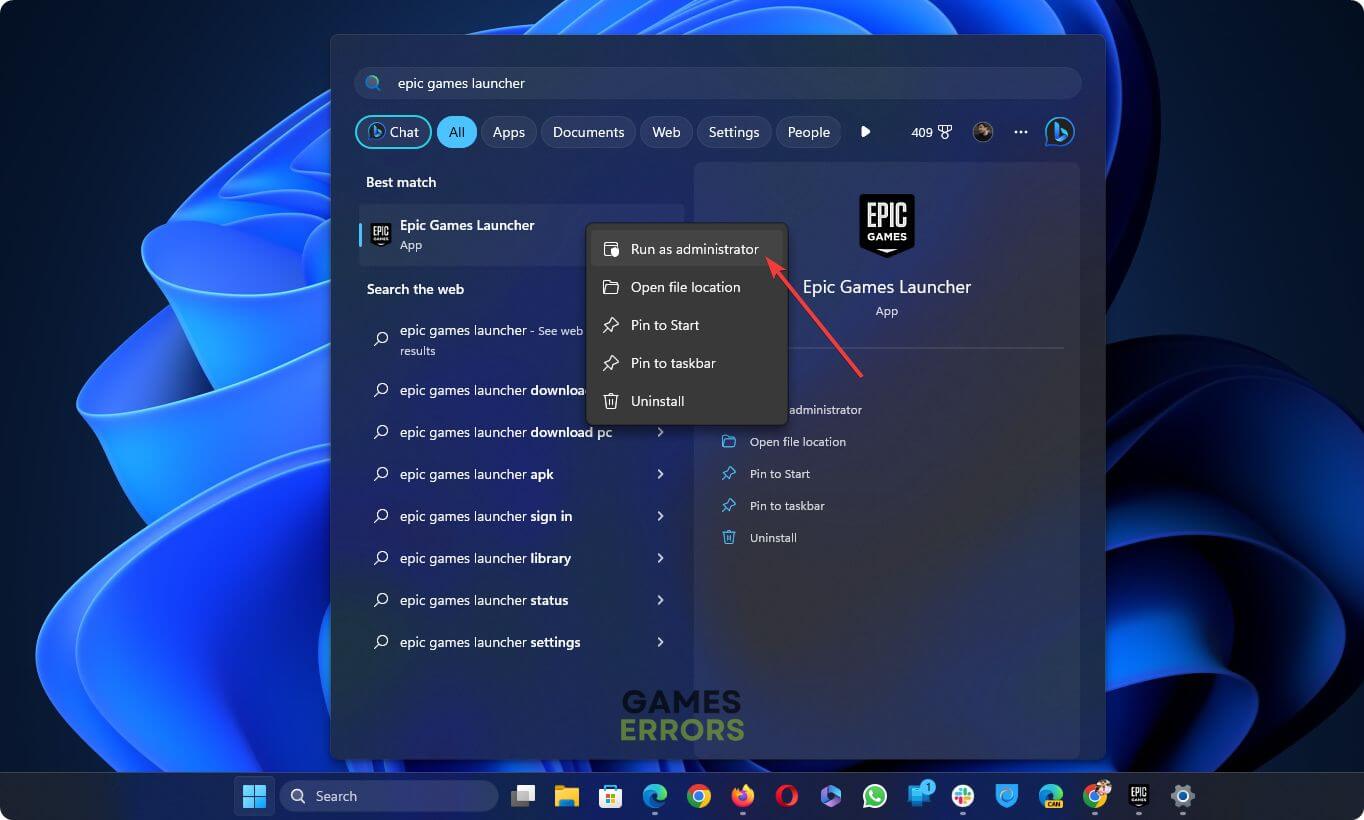
Agora, tente rodar algo nessa plataforma e veja se corrige jogos que não rodam na Epic Games.
2. Verifique os arquivos do jogo
- Abra o Iniciador de jogos épicos.
- Vá para Biblioteca.
- Clique nos três pontos horizontais no jogo problemático e vá para Gerenciar.
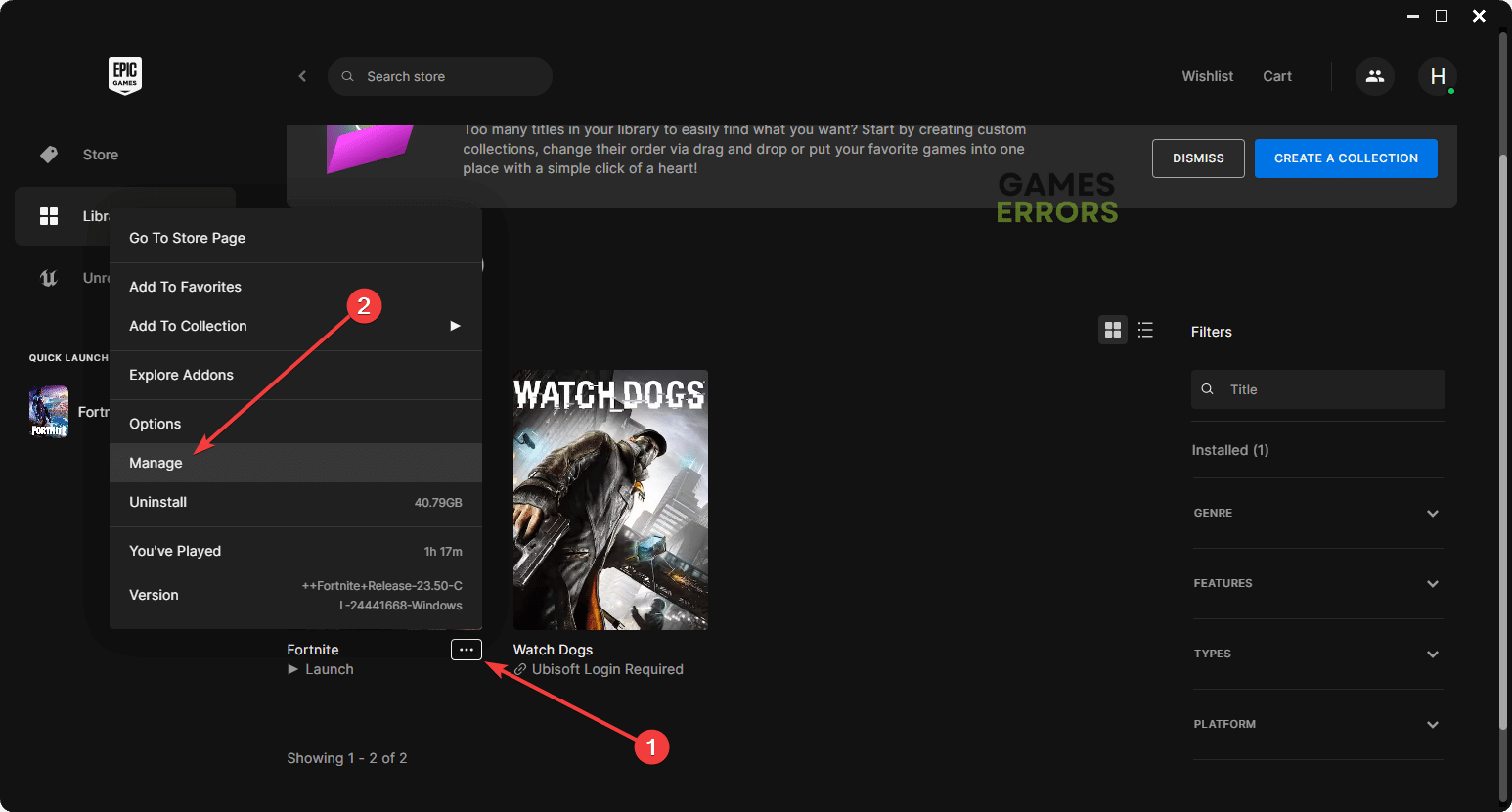
- Clique em Verificar e aguarde um pouco.

Fazer as coisas acima irá verificar os arquivos do jogo e repará-los, se necessário. Depois de concluir o processo, execute algum jogo na Epic Games e veja se ainda não consegue executar um jogo.
3. Limpe o cache da Web
Tempo necessário: 2 minutos.
Arquivos de cache da web corrompidos podem ser o motivo pelo qual certos jogos não estão sendo iniciados na Epic Games. Limpar esse cache ajudará você a se livrar desse problema.
- Abrir execução
- Tipo %localappdata% e clique em OK.
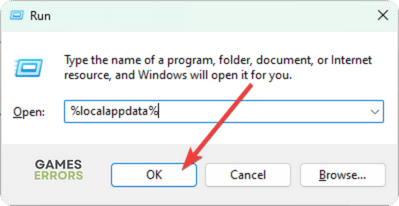
- Vá para EpicGames Launcher pasta.
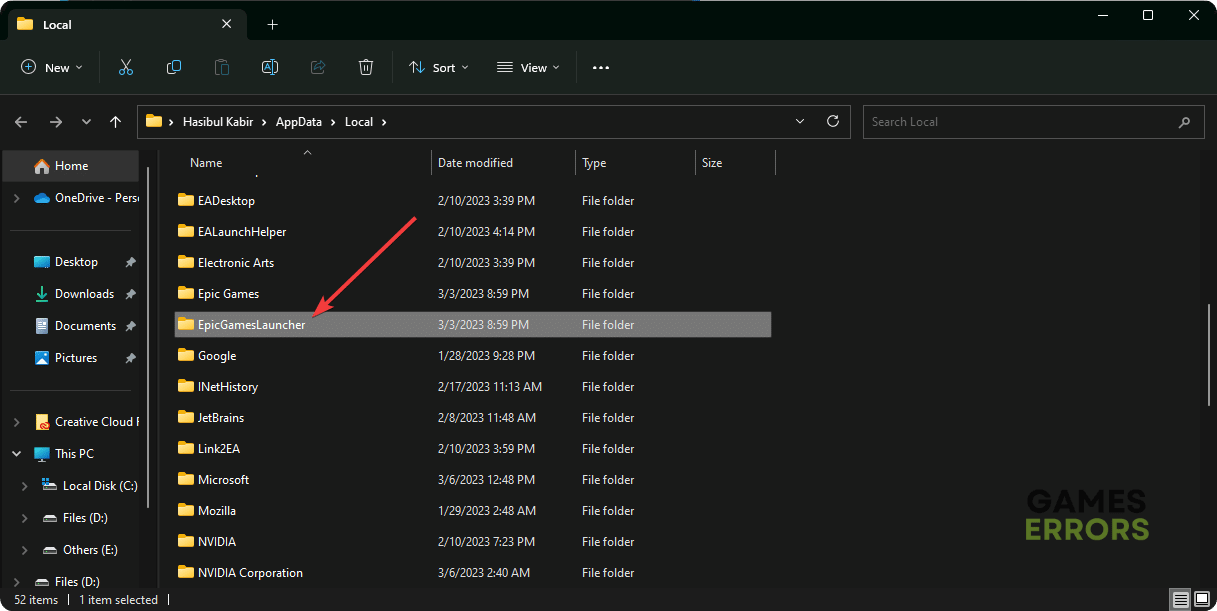
- Vá para Salvo e localize as pastas com webcache e exclua-as.

- Reinicie o seu PC.
4. Desative a otimização de tela cheia
- Vá para o diretório de instalação do jogo problemático.
- Clique com o botão direito do mouse no arquivo EXE e clique em Propriedades.
- Navegue até o Compatibilidade aba.
- Verificar Desative a otimização de tela cheia.

- Clique em Aplicar e OK.
De acordo com vários usuários, esse método funcionou para eles.
5. Reinstale o jogo
- Acesse a biblioteca do Epic Games Launcher.
- Clique nos três pontos horizontais do seu jogo preferido e clique em Desinstalar.

- Agora, instale o jogo novamente.
Esta solução funcionará se você enfrentar um problema de não execução com um jogo específico no Epic Games Launcher.
6. Reinstale o iniciador da Epic Games
- Imprensa Ganhar + EU no teclado para abrir as Configurações do Windows.
- Vá para aplicativos e clique em Aplicativos instalados.

- Clique no três pontos horizontais ao lado do Epic Games Launcher e clique em Desinstalar.
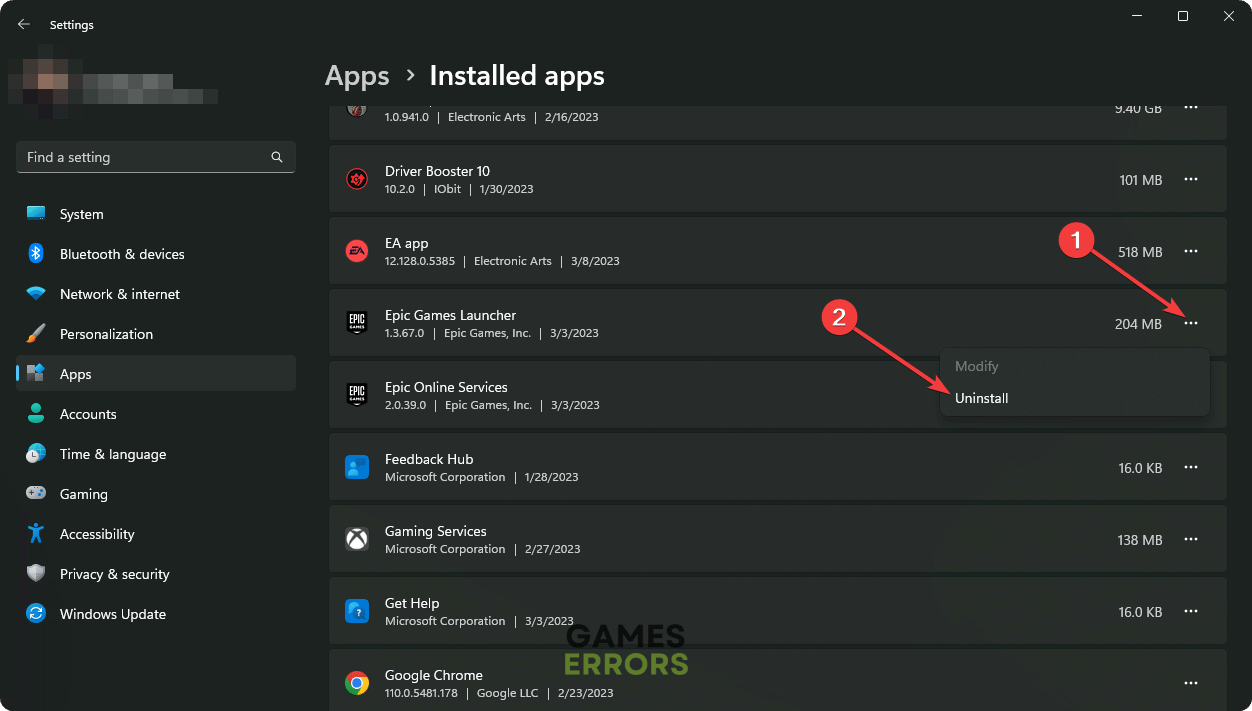
- Reinicie o seu PC.
- Visite a página de download do Epic Games Launcher.
- Clique no botão Baixar.
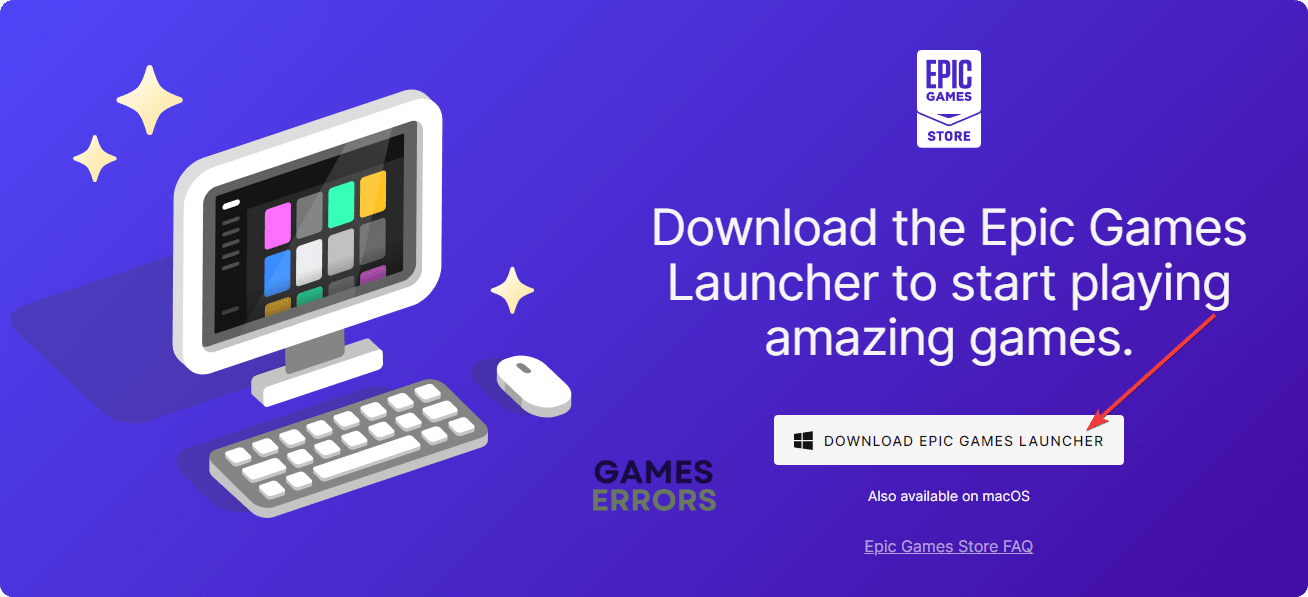
- Após o download, instale-o no seu PC.
7. Bota limpa
- Abra Executar, digite msconfig, e bater Digitar.
- Navegue até o Serviços aba.
- Verificar Ocultar todos os serviços da Microsoft e depois clique em Desativar tudo.

- Clique em Aplicar e OK.
- Reinicie o seu PC.
Se algum dos serviços de terceiros for o culpado, a inicialização limpa funcionará. Se funcionar, habilite os serviços um por um até enfrentar o problema novamente. Desinstale completamente o software relacionado ao serviço. Ele corrigirá permanentemente os jogos que não iniciam no Epic Games Launcher no Windows 11 ou 10.
8. Arquivos de sistema corrompidos
- Imprensa Ganhar + x no teclado e clique em Terminal(Administrador).
- Digite o seguinte comando e pressione Digitar:
sfc /scannow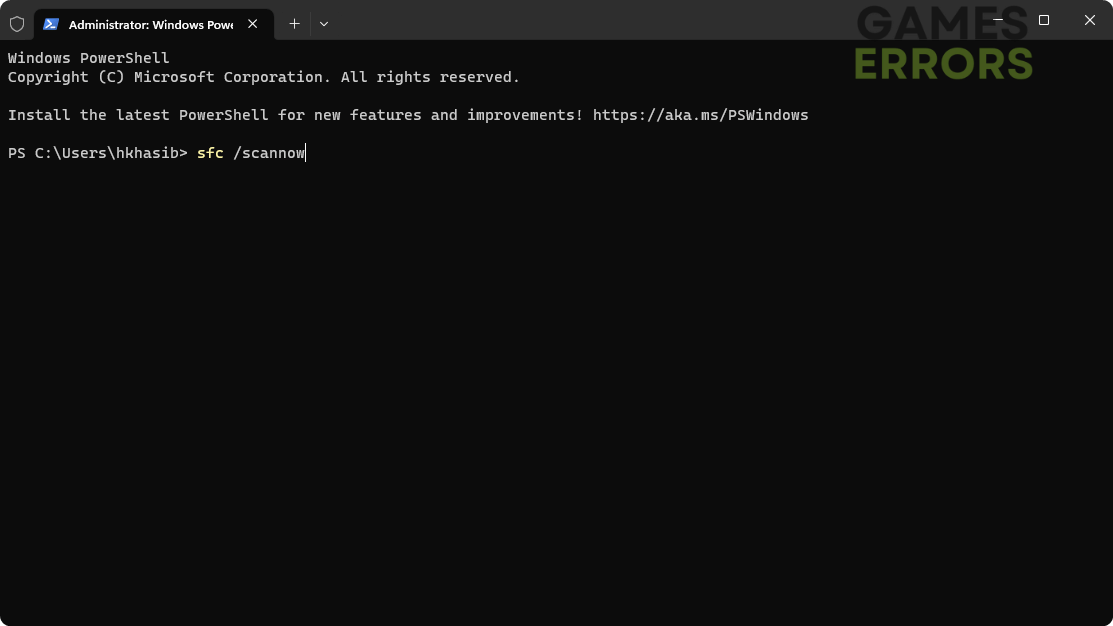
- Reinicie o seu PC.
Este método funcionará se o problema estiver relacionado à corrupção de arquivos do sistema Windows.
Dicas adicionais:
- Atualize o Windows para a versão mais recente.
- Atualize todos os componentes, incluindo drivers, em seu PC. Para isso, utilize DriverFix.
- Reinstale o Windows se nada funcionar.
Se estiver interessado, você pode aprender como impedir que os jogos travem.
Este artigo descreveu os métodos mais úteis para resolver jogos que não iniciam no iniciador da Epic Games. Deixe-nos saber na caixa de comentários se você tiver alguma sugestão melhor.
.









